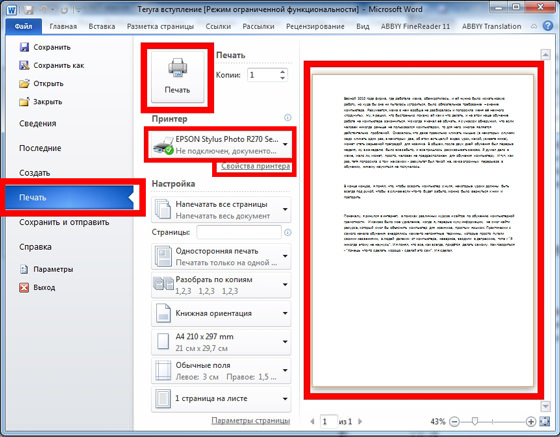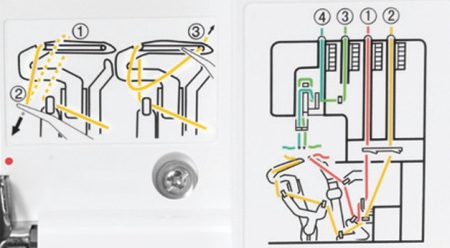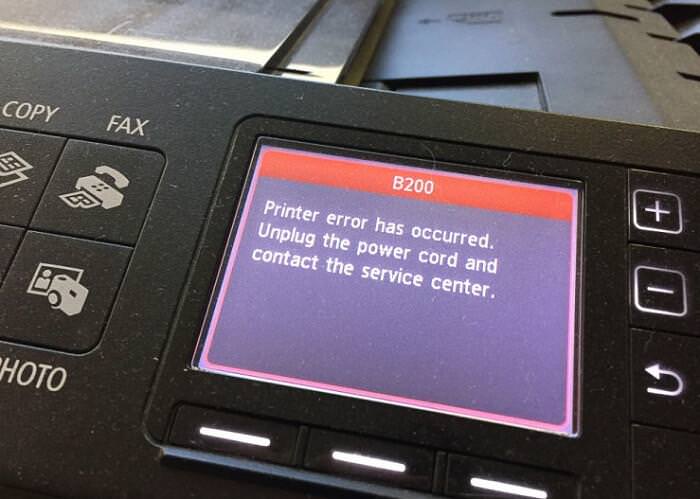Друк відразу з інтернету
Іноді колись копіювати і зберігати в окремий файл цікаву інформацію з інтернету, і користувач приймає рішення роздрукувати її прямо з браузера. Іноді це рішення найбільш оптимально, враховуючи, що в MS Word можливо неправильне відображення всього тексту, так що загальний вміст отриманого результату все одно доведеться редагувати. Однак і в друку в режимі онлайн теж є свої «підводні камені». Варто познайомитися з ними ближче.
Будь-яка стандартна веб-сторінка буде містити не тільки текст – тут обов’язково присутні сторонні матеріали (реклама, посилання, картинки). Якщо потрібно отримати тільки роздрукований текст, то треба виділити його лівою клавішею миші, утримуючи її так до самого кінця документа.
Далі, все також утримуючи комп’ютерну мишу, слід одночасно натиснути комбінацію вже знайомих нам клавіш «Ctrl» і «P». Це поєднання відкриє спеціальне вікно: в ньому користувач і буде виставляти налаштування друку. Команди можуть відрізнятися для кожного браузера. Наведемо детальні алгоритми для топ-5 найбільш популярних.
Google Chrome
Надрукувати Google Chrome з комп’ютера можна після налаштування таких команд.
- У меню праворуч можна бачити область попереднього перегляду. У лівій частині присутні всі прибирають зайву інформацію налаштування. Ще один корисний бонус – цифра, яка покаже необхідну кількість аркушів, яке піде на таку роздруківку.
- Є варіанти вибору кількості копій, розкладки і кольору (або монохромності в чорно-білому варіанті).
- Щоб правильно прибрати всі зайві елементи, досить буде поставити галочку напроти пункту «Спростити сторінку». Це дія і зменшить кількість сторінок.
- Розділ «Додаткові налаштування» допоможе поліпшити якість друку – необхідно вказати дозвіл від 600 dpi.

Opera
Opera своїми настройками аналогічна «гугловський» – правила роботи в діалоговому вікні одні і ті ж. Додатково рекомендується користуватися опціями:
- спростити сторінки;
- вибрати якість не менше 600.
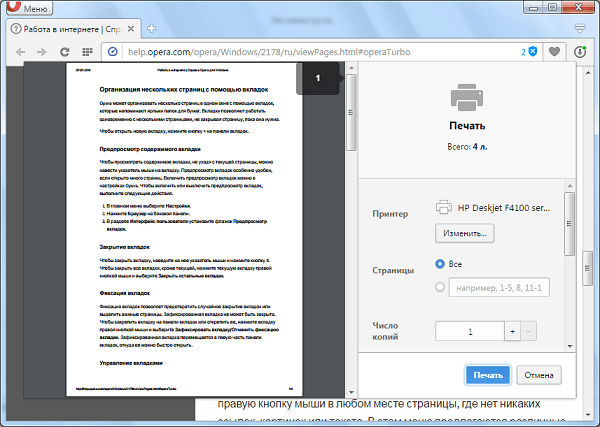
Yandex
Друк через Яндекс-браузер також схожа на дві вже розглянуті вище. Тільки в выплывшем вікні варто виділити пункт спрощення верстки — це прибере зайві елементи. Далі можна буде відправляти вміст на принтер.
Mozilla Firefox
Необхідно роздрукувати з веб-браузера Mozilla Firefox? Тоді в діалоговому вікні друку варто звернути увагу на наступні налаштування.
- Найактуальнішою є вкладка про виділення фрагмента.
- Після вказання діапазону друку достатньо буде натиснути «ОК», щоб необхідна інформація пішла на друк.
Internet Explorer
Друк з інтернету з Internet Explorer по багатьом своїм параметрам схожа на Мозиллу. Налаштувати можна так.
- При необхідності роздрукувати лише виділений фрагмент треба маркувати налаштування «Виділення». Або навпаки «Всі», якщо передбачається роздрукувати вміст.
- Тут присутня кнопка швидкого запуску. Вона в обхід всіх налаштувань відразу почне друк всього представленого на екрані.
Internet Explorer не рекомендується для друку, тому що він може надрукувати текст разом з рекламою, навіть якщо остання має намір не виділялася.

Читайте також: як відмінити друк на принтері.